Konfigurere enhetsalternativer i driveren
Dette forklarer prosedyren for innstillingsalternativer installert i enheten, og som gjør funksjonene eksklusive til enhetens bruk.
Hvis funksjonen for innhenting av enhetsinformasjon ikke er innstilt automatisk, må du manuelt angi alternativene til enheten i henhold til denne prosedyren.
Med disse innstillingene kan driveren bruke enhetens funksjoner, og skrive ut korrekt.
Forutsetninger
Driverinstallasjon
Innstillinger på enheten.
Hvis enheten er koblet til via en WSD-port, [Bruk WSD-lesing] er allerede slått på.
Hvis enheten er koblet til ved å velge en standard TCP/IP -port, [Hent skriverstyrings- info fra vert] er allerede slått på.
Se enhetens håndbok for flere opplysninger.
Når du starter datamaskinen, skal du logge på med administratorrettigheter.
Prosedyrer
1.
Vis skjermbildet for skriveregenskaper.
Hvis du viser fra [ Innstillinger] på Start-menyen
Innstillinger] på Start-menyen
 Innstillinger] på Start-menyen
Innstillinger] på Start-menyen(1) Vis [Bluetooth og enheter] (eller [Enheter]).
(2) I [Skrivere og skannere] vises skjermbildet for håndtering av enheten som skal stilles inn.
Når du vil vise skjermbildet for håndtering av enheten, kan du klikke på enheten eller på [Administrer] for den tilhørende enheten.
(3) Klikk på [Skriveregenskaper] for enheten som skal stilles inn.
Hvis du viser fra [Kontrollpanel]
(1) Vis [Enheter og skrivere].
(2) Fra listen over skrivere høyreklikker du på enheten som skal stilles inn → velg [Skriveregenskaper] fra menyen som vises.
2.
Klikk på [Enhetsinnstillinger]-arket.
Hvis statusen for innhenting av enhetsinformasjon er [Auto], er enhetsinformasjonen allerede innhentet. Klikk på [OK] og fullfør.
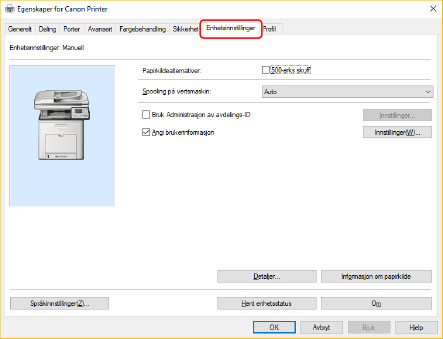
3.
Klikk på [Hent enhetsstatus].
4.
Hvis meldingen "Vil du hente informasjon fra enheten?" er vist, klikk på [Ja].
Hvis informasjonen er innhentet, bekreft alternativet automatisk innstilling av konfigurasjon.
Hvis informasjonen ikke er innhentet, kan du angi konfigurasjonsalternativet manuelt. Velg alternativene tilknyttet enheten.
5.
Klikk på [OK].